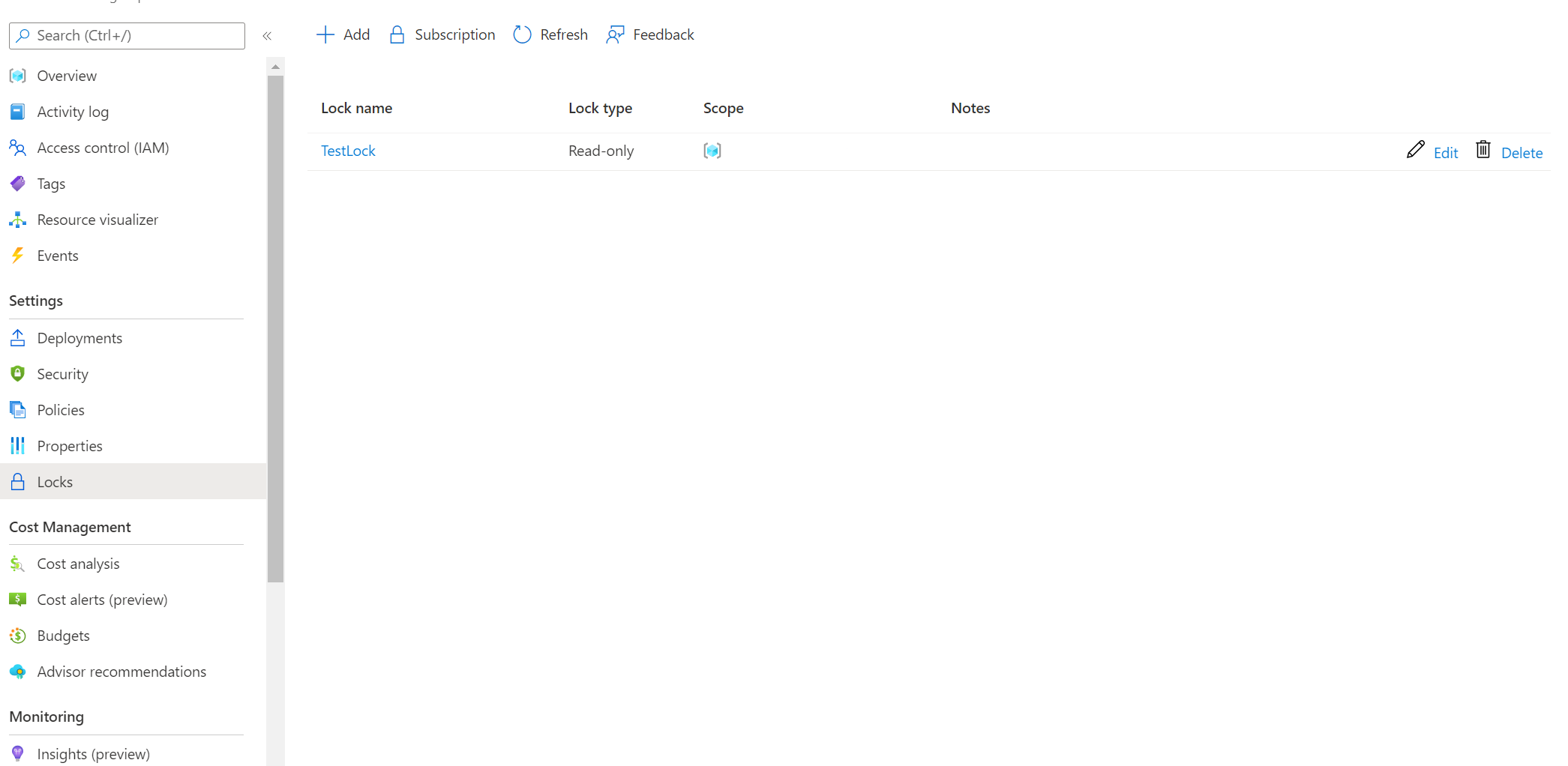復元ポイント失敗のトラブルシューティング: エージェントまたは拡張機能に関する問題
この記事では、VM エージェントと拡張機能との通信に関連する復元ポイント エラーの解決に役立つ可能性のあるトラブルシューティング手順について説明します。
この記事で Azure の問題に対処できない場合は、Microsoft Q&A と Stack Overflow の Azure 関連フォーラムを参照してください。 問題をこれらのフォーラムに投稿するか、または Twitter の @AzureSupport に投稿できます。 Azure サポート要求を送信することもできます。 サポート要求を送信するには、[Azure サポート] ページで [サポートを受ける] を選択します。
復元ポイント失敗のトラブルシューティングを行うためのステップバイステップ ガイド
よくある復元ポイント失敗の多くは、次に示すトラブルシューティングの手順に従って解決できます。
手順 1: Azure VM が正常かを確認する
- Azure VM のプロビジョニングの状態が '実行中' であることを確認します: VM のプロビジョニングの状態が停止/割り当て解除済み/更新中の状態にある場合、復元ポイント操作が妨げられます。 Azure portal で、[仮想マシン]>[概要] に移動して、VM の状態が実行中になっていることを確認して、復元ポイント操作を再試行します。
- 保留中の OS の更新または再起動を確認します: VM で保留中の OS 更新プログラムがないか、または再起動が保留されていないかを確認してください。
手順 2: Azure VM ゲスト エージェント サービスが正常かを確認する
Azure VM ゲスト エージェント サービスが開始されており、最新の状態であることを確認します:
- services.msc に移動し、Windows Azure VM ゲスト エージェント サービスが動作していることを確認します。 また、最新バージョンがインストールされていることを確認してください。 詳細については、こちらを参照してください。
- Azure VM エージェントは、既定でポータル、PowerShell、コマンド ライン インターフェイス、または Azure Resource Manager テンプレートから Azure Marketplace イメージによってデプロイされた、すべての Windows VM にインストールされます。 Azure にデプロイするカスタム VM イメージを作成する場合は、エージェントの手動インストールが必要となる場合があります。
- サポート マトリックスを確認して、VM がサポートされている Windows オペレーティング システムで動作するかどうかを確認します。
手順 3: Azure VM 拡張機能が正常かを確認する
- すべての Azure VM 拡張機能が "プロビジョニング成功" の状態であることを確認します: エラー状態の拡張機能がある場合、復元ポイント操作が影響を受ける可能性があります。
- Azure portalで、[仮想マシン]>[設定]>[拡張機能]>[拡張機能の状態] に移動して、すべての拡張機能がプロビジョニングに成功した状態であるかを確認します。
- すべての拡張機能の問題が解決されていることを確認して、復元ポイント操作をやり直してください。
- COM+ System Application が動作していることを確認します。 また、分散トランザクション コーディネーター サービスもネットワーク サービス アカウントとして実行されている必要があります。
問題が発生した場合は、 COM+ と MSDTC の問題のトラブルシューティングの手順に従ってください。
手順 4: Azure VM スナップショット拡張機能が正常かを確認する
復元ポイントは、VM スナップショット拡張機能を使用して Azure 仮想マシンのアプリケーション整合性スナップショットを作成します。 復元ポイントは、最初の復元ポイント作成操作の一部として拡張機能をインストールします。
VMSnapshot 拡張機能がエラー状態でないことを確認します: トラブルシューティングの手順に従って、Azure VM スナップショット拡張機能が正常であることを検証して確認します。
ウイルス対策によって拡張機能がブロックされているかどうかを確認します:特定のウイルス対策ソフトウェアによって、拡張機能の実行が妨げられる場合があります。
復元ポイント失敗が発生した際は、イベント ビューアーのアプリケーション ログに、"障害が発生しているアプリケーション名: IaaSBcdrExtension.exe" と記載されたログ エントリがあるかどうかを確認します。 エントリが見つかった場合、VM で構成されているウイルス対策によって VMSnapshot 拡張機能の実行が制限されている可能性があります。 ウイルス対策構成で次のディレクトリを除外してテストを行い、復元ポイント操作を再試行してください。
C:\Packages\Plugins\Microsoft.Azure.RecoveryServices.VMSnapshotC:\WindowsAzure\Logs\Plugins\Microsoft.Azure.RecoveryServices.VMSnapshot
ネットワーク アクセスが必要かどうかを確認します:拡張機能パッケージは、Azure Storage 拡張機能リポジトリからダウンロードされ、拡張機能ステータスのアップロードが Azure Storage に転記されます。 詳細については、こちらを参照してください。
- サポートされていないバージョンのエージェントを使用する場合は、そのリージョン内の Azure Storage への VM からの送信アクセスを許可する必要があります。
- ゲスト ファイアウォールまたはプロキシを使用して
168.63.129.16へのアクセスをブロックしている場合は、上記とは関係なく拡張機能はエラーになります。 ポート 80、443、32526 が必要です。 詳細については、こちらを参照してください。
ゲスト VM 内で DHCP が有効になっていることを確認します: これは、復元ポイントを機能させるために、DHCP からホストまたはファブリック アドレスを取得するのに必要です。 静的プライベート IP が必要な場合は、Azure portal または PowerShell を使用してそれを構成し、VM 内の DHCP オプションが有効になっていることを確認する必要があります。 詳細については、こちらを参照してください。
VSS ライター サービスが実行されていることを確認します: VSS ライターの問題のトラブルシューティングの手順に従います。
一般的な問題
DiskRestorePointUsedByCustomer - ディスク復元ポイントにアクティブな共有アクセス署名が残っています
エラー コード: DiskRestorePointUsedByCustomer
エラー メッセージ: ディスク復元ポイントにアクティブな共有アクセス署名が残っています。 復元ポイントを削除する前に EndGetAccess を呼び出します。
アクティブな Shared Access Signature (SAS) が基になるディスク復元ポイントのいずれかにある場合、復元ポイントを削除することはできません。 ディスク復元ポイントで共有アクセスを終了して、操作を再試行します。
OperationNotAllowed - '復元ポイントの作成' 操作が進行中に仮想マシンに変更が加えられました。
エラー コード: OperationNotAllowed
エラー メッセージ: '復元ポイントの作成' 操作が進行中に仮想マシンに変更が加えられました。 復元ポイントの作成操作を現時点では完了できません。 後で再度お試しください。
VM モデルに並行して変更が加えられている場合 (新しいディスクが接続されている場合や、既存のディスクがデタッチされている場合など)、復元ポイントの作成が失敗します。 これは、作成されている復元ポイントのデータ整合性を確保するためです。 VM モデルが更新されたら、復元ポイントの作成を再試行してください。
OperationNotAllowed - ディスクが正常に割り当てられていないので、'復元ポイントの作成' 操作が許可されません。
エラー コード: OperationNotAllowed
エラー メッセージ: ディスクが正常に割り当てられていないので、'復元ポイントの作成' 操作が許可されません。 これらのディスクを excludeDisks プロパティを使用して除外して、再試行してください。
VM に接続されているディスクのいずれかが適切に割り当てられない場合、復元ポイントは失敗します。 VM の復元ポイントの作成をトリガーする前に、これらのディスクを除外する必要があります。 ARM プロセッサ API を使用して復元ポイントを作成し、ディスクを除外するには、その識別子を要求本文の excludeDisks プロパティに追加します。 CLI、PowerShell、または Portal を使用している場合は、それぞれのパラメーターを設定します。
OperationNotAllowed - 共有ディスクを使用した仮想マシンの復元ポイントの作成はサポートされていません。
エラー コード: VMRestorePointClientError
エラー メッセージ: 共有ディスクを使用した仮想マシンの復元ポイントの作成はサポートされていません。 このディスクを復元ポイントから、excludeDisks プロパティによって除外できます。
復元ポイントが現在は共有ディスクでサポートされていません。 VM の復元ポイントの作成をトリガーする前に、これらのディスクを除外する必要があります。 ARM プロセッサ API を使用して復元ポイントを作成し、ディスクを除外するには、その識別子を要求本文の excludeDisks プロパティに追加します。 CLI、PowerShell、または Portal を使用している場合は、それぞれの手順に従ってください。
VMAgentStatusCommunicationError - VM エージェントがコンピューティング サービスと通信できない
エラー コード: VMAgentStatusCommunicationError
エラー メッセージ: VM が VM エージェントまたは拡張機能の状態を報告していません。
Azure VM エージェントが停止しているか、古くなっているか、一貫性のない状態になっているか、またはインストールされていない可能性があります。 これらの状態によって、復元ポイントの作成ができなくなります。
- Azure portal で、[仮想マシン]>[設定]>[プロパティ]に移動して、VM の状態が実行中で、エージェントの状態が準備完了であることを確認します。 VM エージェントが停止しているか矛盾した状態になっている場合は、エージェントを再起動します。
- Azure portal で、[仮想マシン]>[設定]>[拡張機能] に移動して、すべての拡張機能がプロビジョニングに成功した状態になっていることを確認します。 そうでない場合は、こちらの手順に従って問題を解決してください。
VMRestorePointInternalError - VM スナップショットの作成中に内部実行エラーが発生したため、復元ポイントの作成に失敗しました。 しばらくしてから、操作を再試行してください。
エラー コード: VMRestorePointInternalError
エラー メッセージ: VM スナップショットの作成中に内部実行エラーが発生したため、復元ポイントの作成に失敗しました。 しばらくしてから、操作を再試行してください。
復元ポイント操作をトリガーした後で、コンピューティング サービスは VM のバックアップ拡張機能と通信してジョブを開始し、ポイントインタイム スナップショットを作成します。 以下のいずれかの状況によって、スナップショットをトリガーできない場合があります。 スナップショットがトリガーされない場合、復元ポイントの作成が失敗します。 次のトラブルシューティング手順を上から順に実行した後で、必要な操作を再試行してください。
原因 1:エージェントが VM にインストールされているが応答しない (Windows VM の場合)
原因 2:VM にインストールされているエージェントが古くなっている (Linux VM の場合)
原因 3:スナップショットの状態を取得できないか、スナップショットを作成できない
原因 4: VM エージェント構成オプションが設定されていない (Linux VM の場合)
原因 5:アプリケーション制御ソリューションが IaaSBcdrExtension.exe をブロックしている
このエラーは、拡張機能の 1 つが失敗して VM がプロビジョニング失敗状態になるときにも発生します。 上の手順で問題が解決しなかった場合は、次のようにしてください。
Azure portal で、[仮想マシン]>[設定]>[拡張機能] に移動して、すべての拡張機能がプロビジョニングに成功した状態になっていることを確認します。 プロビジョニングの状態については、こちらをご覧ください。
- エラー状態の拡張機能がある場合、復元ポイント操作が影響を受ける可能性があります。 拡張機能の問題が解決されていることを確認して、復元ポイント操作をやり直してください。
- VM のプロビジョニング状態が更新中の状態になっている場合は、復元ポイント操作が妨げられる可能性があります。 正常であることを確認してから、復元ポイント操作を再試行してください。
VMRestorePointClientError - 復元ポイント作成が COM+ エラーのために失敗しました。
エラー コード: VMRestorePointClientError
エラー メッセージ: 復元ポイント作成が COM+ エラーのために失敗しました。 Windows サービス "COM+ System Application" (COMSysApp) を再起動してください。 問題が解決しない場合は、VM を再起動します。
COM+ サービスが実行されていない場合やこのサービスにエラーがある場合、復元ポイント操作が失敗します。 COM+ System Application を再起動し、VM を再起動して復元ポイント操作を再試行します。
VMRestorePointClientError - COM+ メモリ クォータで使用できるメモリが不足しているため、復元ポイント作成が失敗しました。
エラー コード: VMRestorePointClientError
エラー メッセージ: COM+ メモリ クォータで使用できるメモリが不足しているため、復元ポイント作成が失敗しました。 Windows サービス "COM+ System Application" (COMSysApp) を再起動してください。 問題が解決しない場合は、VM を再起動します。
COM+ サービスでメモリが不足している場合、復元ポイント操作が失敗します。 COM+ System Application サービスと VM を再起動すると、通常はメモリが解放されます。 再起動したら、復元ポイント操作を再試行してください。
VMRestorePointClientError - VSS ライターの状態が悪いため、復元ポイント作成が失敗しました。
エラー コード: VMRestorePointClientError
エラー メッセージ: VSS ライターの状態が悪いため、復元ポイント作成が失敗しました。 VSS ライター サービスを再起動して、VM を再起動します。
復元ポイント作成によって VSS ライターが呼び出されて、スナップショットを作成する前にメモリ内 IO がディスクにフラッシュされて、アプリケーションの一貫性が実現されます。 VSS ライターの状態が悪い場合、復元ポイント作成操作に影響します。 VSS ライター サービスを再起動し、VM を再起動した後で操作を再試行してください。
VMRestorePointClientError - Visual Studio 2012 の Visual C++ 再配布可能パッケージをインストールできないため、復元ポイント作成が失敗しました。
エラー コード: VMRestorePointClientError
エラー メッセージ: Visual Studio 2012 の Visual C++ 再配布可能パッケージをインストールできないため、復元ポイント作成が失敗しました。 Visual Studio 2012 の Visual C++ 再頒布可能パッケージをインストールしてください。 インストールに問題が発生している場合や、インストールが既に完了しているもののこのエラーが表示される場合には、インストールの問題を解消するため、VM を再起動してください。
復元ポイント操作には、Visual Studio 2021 の Visual C++ 再頒布可能パッケージが必要です。 Visual Studio 2012 の Visual C++ 再頒布可能パッケージダウンロードして、VM を再起動した後に復元ポイント操作を再試行します。
VMRestorePointClientError - 1 つ以上のディスク BLOB の許可されるスナップショットの上限に達したため、復元ポイント作成が失敗しました。 この VM の既存の復元ポイントをいくつか削除してから、再試行してください。
エラー コード: VMRestorePointClientError
エラー メッセージ: 1 つ以上のディスク BLOB の許可されるスナップショットの上限に達したため、復元ポイント作成が失敗しました。 この VM の既存の復元ポイントをいくつか削除してから、再試行してください。
VM の復元ポイント コレクションとリソース グループ全体の復元ポイントの数は、500 個以下にする必要があります。 新しい復元ポイントを作成するには、既存の復元ポイントを削除します。
VMRestorePointClientError - "COM+ が Microsoft 分散トランザクション コーディネーターと通信できませんでした" というエラーで復元ポイント作成が失敗しました。
エラー コード: VMRestorePointClientError
エラー メッセージ: "COM+ が Microsoft 分散トランザクション コーディネーターと通信できませんでした" というエラーで復元ポイント作成が失敗しました。
このエラーを解決するには、次の手順に従ってください。
- services.msc を管理者特権のコマンド プロンプトから開きます
- 分散トランザクション コーディネーター サービスの[ログオン] の値がネットワーク サービスに設定されていて、サービスが実行されていることを確認します。
- このサービスの開始に失敗した場合は、このサービスを再インストールします。
VMRestorePointClientError - VM リソースが不十分なために復元ポイント作成が失敗しました。
エラー コード: VMRestorePointClientError
エラー メッセージ: VM リソースが不十分なために復元ポイント作成が失敗しました。 VM のサイズを変更して VM リソースを増やして、操作を再試行してください。 仮想マシンのサイズを変更するには、https://azure.microsoft.com/blog/resize-virtual-machines/ を参照してください。
復元ポイントを作成するためには、十分なコンピューティング リソースを使用できることが必要です。 復元ポイントの作成時に上記のエラーが発生した場合は、VM のサイズを変更して、より大きな VM サイズを選ぶ必要があります。 VM のサイズを変更する方法の手順に従います。 VM のサイズが変更されたら、復元ポイント操作を再試行します。
VMRestorePointClientError - 仮想マシンがネットワークに接続していないために復元ポイント作成が失敗しました。
エラー コード: VMRestorePointClientError
エラー メッセージ: 仮想マシンがネットワークに接続していないために復元ポイント作成が失敗しました。 VM がネットワークにアクセスできることを確認してください。 Azure データセンターの IP 範囲を許可リストに追加するか、プロキシ サーバーをネットワーク アクセス用にセットアップします。 詳細については、「https://go.microsoft.com/fwlink/?LinkId=800034」を参照してください。 既にプロキシ サーバーを使用している場合は、プロキシ サーバー設定が正しく構成されていることを確認してください。
復元ポイントの作成をトリガーした後に、コンピューティング サービスは VM スナップショット拡張機能との通信を開始して、特定の時点のスナップショットを取得します。 以下のいずれかの状況によって、スナップショットをトリガーできない場合があります。 スナップショットがトリガーされない場合、復元ポイント エラーが発生する可能性があります。 次のトラブルシューティング手順を完了してから、操作を再試行してください。
[スナップショットの状態を取得できないか、スナップショットを作成できない]。(#the-snapshot-status-cant-be-retrieved-or-a-snapshot-cant-be-taken)
VMRestorePointClientError - VM で同時に 'RestorePoint の作成' 操作がトリガーされたため、RestorePoint 作成が失敗しました。
エラー コード: VMRestorePointClientError
エラー メッセージ: VM で同時に 'RestorePoint の作成' 操作がトリガーされたため、RestorePoint 作成が失敗しました。
既存の復元ポイントが既に作成されているため、最近の復元ポイントの作成が失敗しました。 現在の復元ポイントが完全に作成されるまで、新しい復元ポイントを作成することはできません。 現在進行中の復元ポイント作成操作が完了していることを確認した後に、別の復元ポイント作成操作をトリガーしてください。
進行中の復元ポイントを確認するには、次の手順を実行します。
- Azure portal にサインインして、 [すべてのサービス] を選択します。 Recovery Services と入力して [復元ポイント コレクション] を選択します。 復元ポイント コレクションの一覧が表示されます。
- 復元ポイント コレクションの一覧から、復元ポイントを作成している復元ポイント コレクションを選択します。
- [設定]>[復元ポイント] を選択すると、すべての復元ポイントが表示されます。 復元ポイントが進行中の場合は、復元ポイントが完了するまで待ちます。
- 新しい復元ポイントの作成を再試行します。
DiskRestorePointClientError - DiskEncryptionSet に関連付けられている Keyvault が見つかりません。
エラー コード: DiskRestorePointClientError
エラー メッセージ: DiskEncryptionSet に関連付けられている Keyvault が見つかりません。 復元ポイントの作成に失敗したため、リソースが削除されている可能性があります。 失くなっているリソースを同じ名前で再作成した後、操作を再試行してください。
ディスクが暗号化された VM の復元ポイントを作成している場合は、キーが保管されている keyvault が利用可能であることを確認する必要があります。 暗号化された復元ポイントを作成する際にも同じキーを使用します。
BadRequest - この要求は api-version '2021-03-01' 以降で行うことができます
エラー コード: BadRequest
エラー メッセージ: この要求は api-version '2022-03-01' 以降で行うことができます。
復元ポイントが API バージョン 2022-03-01 以降でのみサポートされます。 REST API を使用して復元ポイントを作成および管理する場合は、復元ポイント API を呼び出すときに、指定された API バージョンを使用します。
InternalError / InternalExecutionError / InternalOperationError / InternalDiskRestorePointError - 内部実行エラーが発生しました。 後で再試行してください。
エラー コード: InternalError / InternalExecutionError / InternalOperationError / InternalDiskRestorePointError
エラー メッセージ: 内部実行エラーが発生しました。 後で再試行してください。
復元ポイントの作成をトリガーした後に、コンピューティング サービスは VM スナップショット拡張機能との通信を開始して、特定の時点のスナップショットを取得します。 以下のいずれかの状況によって、スナップショットをトリガーできない場合があります。 スナップショットがトリガーされない場合、復元ポイント エラーが発生する可能性があります。 次のトラブルシューティング手順を上から順に実行した後で、必要な操作を再試行してください。
原因 4: リソース グループのロックが原因で、コンピューティング サービスに古い復元ポイントを削除するためのアクセス許可がない。
原因 5: 実行中の Windows バージョンと拡張機能のバージョン/ビットの不一致がある、または次のモジュールが破損している:
C:\Packages\Plugins\Microsoft.Azure.RecoveryServices.VMSnapshot\<拡張機能のバージョン>\iaasvmprovider.dll
この問題を解決するには、モジュールが x86 (32 ビット)/x64 (64 ビット) バージョンの regsvr32.exe と互換性があるか確認し、次の手順に従います。
- 影響を受けた VM で、[コントロール パネル]>[プログラムと機能] に移動します。
- Visual Studio 2013 の Visual C++ 再頒布可能パッケージ x64 をアンインストールします。
- Visual Studio 2013 の Visual C++ 再頒布可能パッケージを VM に再インストールします。 インストールするには、次の手順を実行します。
- C:\Packages\Plugins\Microsoft.Azure.RecoveryServices.VMSnapshot\<LatestVersion> フォルダーに移動します。
- vcredist2013_x64 ファイルを検索してインストールします。
- 復元ポイント操作を再試行してください。
OSProvisioningClientError - 復元ポイント操作がエラーのために失敗しました。 詳細については、復元ポイントのプロビジョニング エラー メッセージの詳細を参照してください
エラー コード: OSProvisioningClientError
エラー メッセージ: OS のプロビジョニングが割り当てられた時間内に終了しませんでした。 このエラーは、イメージから何度も連続して発生しました。 。イメージが適切に準備 (一般化) されていることも確認してください。
このエラーは、IaaS VM から報告されます。 エラー メッセージの説明に従って必要なアクションを行い、操作を再試行してください。
AllocationFailed - 復元ポイント操作がエラーのために失敗しました。 詳細については、復元ポイントのプロビジョニング エラー メッセージの詳細を参照してください
エラー コード: AllocationFailed
エラー メッセージ: 割り当てに失敗しました。 可用性セットに新しい VM を追加しようとしている場合や可用性セット内の既存の VM を更新またはサイズ変更しようとしている場合は、そのような可用性セットの配分のスコープは単一クラスターに指定されており、クラスターのキャパシティが不足している可能性があることにご注意ください。 割り当てが成功する可能性を向上させる方法については、 こちらをご覧ください。
このエラーは、IaaS VM から報告されます。 エラー メッセージの説明に従って必要なアクションを行い、操作を再試行してください。
原因とソリューション
エージェントが VM にインストールされているが応答しない (Windows VM の場合)
解決策
VM エージェントが破損しているまたはサービスが停止している可能性があります。 VM エージェントを再インストールすることで最新バージョンを入手できます。 その際に、サービスとの通信も再開されます。
- VM サービス (services.msc) で Microsoft Azure ゲスト エージェント サービスが実行されているかどうかを確認します。 Microsoft Azure ゲスト エージェント サービスの再起動と復元ポイント操作の開始を試みます。
- コントロール パネルの [サービス] に Microsoft Azure ゲスト エージェント サービスが表示されない場合は、[プログラムと機能] に移動し、Microsoft Azure ゲスト エージェント サービスがインストールされているかどうかを確認してください。
- Microsoft Azure ゲスト エージェント サービスが [プログラムと機能] に表示される場合は、Microsoft Azure ゲスト エージェントをアンインストールします。
- 最新バージョンのエージェント MSI をダウンロードしてインストールします。 インストールを実行するには、管理者権限が必要です。
- [サービス] に Microsoft Azure ゲスト エージェント サービスが表示されることを確認します。
- 復元ポイント操作を再試行してください。
さらに、VM に Microsoft .NET 4.5 がインストールされていることを確認します。 VM エージェントがサービスと通信するためには .NET 4.5 が必要です。
VM にインストールされているエージェントが古くなっている (Linux VM の場合)
解決策
Linux VM の場合、エージェントに関連するエラーまたは拡張機能に関連するエラーのほとんどは、古い VM エージェントに影響する問題が原因で発生します。 この問題のトラブルシューティングを行うには、次の一般的なガイドラインに従います。
Linux VM エージェントを更新する手順に従います。
Note
ディストリビューション リポジトリを通してのみエージェントを更新することを "強くお勧め" します。 エージェント コードを GitHub から直接ダウンロードし、それを更新することは、推奨されません。 最新のエージェントをディストリビューションで使用できない場合は、そのエージェントをインストールする方法をディストリビューション サポートにお問い合わせください。 最新のエージェントを確認するには、GitHub リポジトリの Windows Azure Linux エージェントのページをご覧ください。
ps -eコマンドを実行して、Azure エージェントが VM で実行されていることを確認します。このプロセスが実行されていない場合は、次のコマンドを使用してプロセスを再起動します。
- Ubuntu または Deian の場合:
sudo systemctl start walinuxagent- 他の Linux ディストリビューションの場合:
sudo systemctl start waagent復元ポイント操作を再試行してください。 エラーが解決しない場合は、VM から次のログを収集してください。
- /var/lib/waagent/*.xml
- /var/log/waagent.log
- /var/log/azure/*
waagent の詳細ログが必要な場合は、次の手順に従います。
/etc/waagent.confファイルで、次の行を見つけます: Enable verbose logging (y|n)。- Logs.Verbose の値を n から y に変更します。
- 変更を保存した後、このセクションで前述した手順を実行して waagent を再起動します。
VM エージェント構成オプションが設定されていない (Linux VM の場合)
構成ファイル (/etc/waagent.conf) によって waagent の動作が制御されます。 復元ポイントが動作するためには、構成ファイルのオプション Extensions.Enable を y に設定し、Provisioning.Agent を auto に設定する必要があります。
VM エージェント構成ファイルのオプションの完全な一覧については、https://github.com/Azure/WALinuxAgent#configuration-file-options を参照してください。
アプリケーション制御ソリューションが IaaSBcdrExtension.exe をブロックしている
AppLocker (または別のアプリケーション制御ソリューション) を実行しており、規則が発行元またはパス ベースの場合、IaaSBcdrExtension.exe 実行可能ファイルの実行がブロックされる可能性があります。
解決策
AppLocker (またはその他のアプリケーション制御ソフトウェア) から、/var/lib パスまたは IaaSBcdrExtension.exe 実行可能ファイルを除外します。
スナップショットの状態を取得できないか、スナップショットを作成できない
復元ポイントが、基礎となるストレージ アカウントへのスナップショット コマンドの発行に依存します。 ストレージ アカウントにアクセスできないか、スナップショット タスクの実行が遅れているために、復元ポイントが失敗することがあります。
解決策
次の場合にスナップショットのタスクが失敗することがあります。
| 原因 | 解決策 |
|---|---|
| VM が リモート デスクトップ プロトコル (RDP) でシャットダウンされているため、VM の状態が正しく報告されない。 | RDP で VM をシャットダウンした場合は、ポータルでその VM の状態が正しいかどうかを確認します。 正しくない場合は、VM のダッシュボードにある [シャットダウン] オプションを使用して、ポータル上で VM をシャットダウンします。 |
| VM が DHCP からホスト/ファブリック アドレスを取得できない。 | IaaS VM バックアップが正しく機能するためには、DHCP がゲスト内で有効になっている必要があります。 VM が DHCP 応答 245 からホスト/ファブリック アドレスを取得できない場合は、拡張機能をダウンロードしたり実行したりできません。 静的プライベート IP が必要な場合は、Azure portal または PowerShell を使用してそれを構成し、VM 内の DHCP オプションが有効になっていることを確認する必要があります。 PowerShell を使用した静的 IP アドレスの設定については、こちらをご覧ください。 |
復旧ポイントのリソース グループに対するロックを解除する
Azure portal にサインインします。
[すべてのリソース] に移動して、復元ポイント コレクションのリソース グループを選択します。
[設定] セクションで [ロック] を選択して、ロックを表示します。
ロックを削除するには、[削除] を選択します。